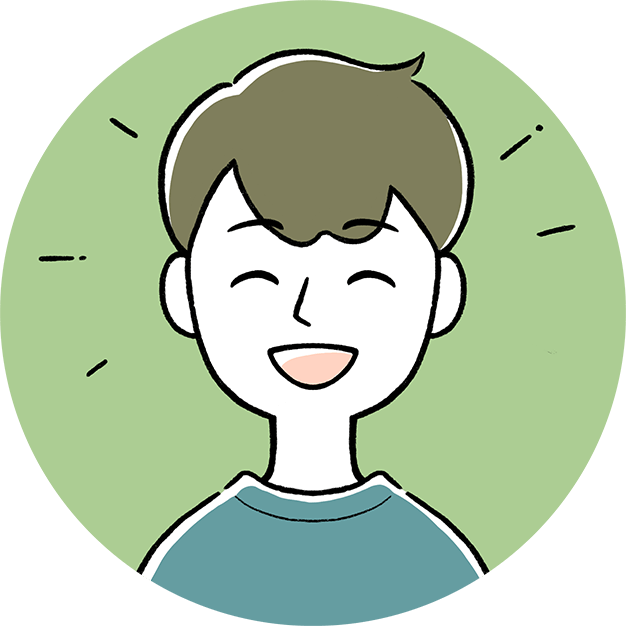 ゆう
ゆう
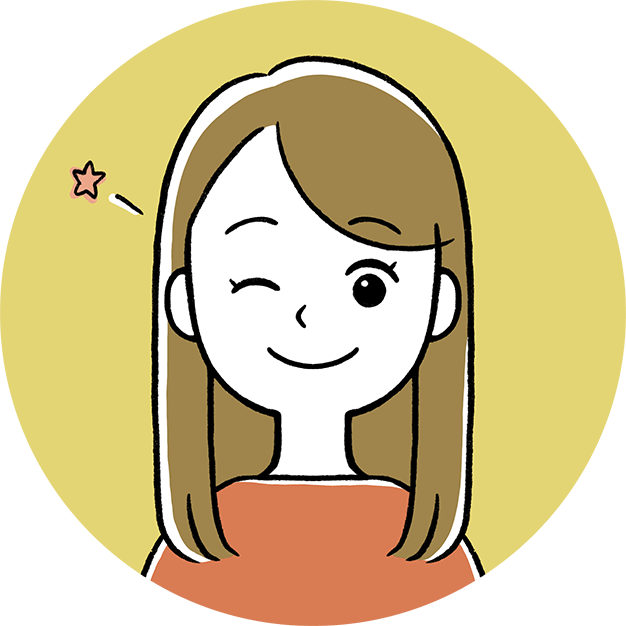 みー
みー
でも、どこからどうやって開設したら良いのかな?
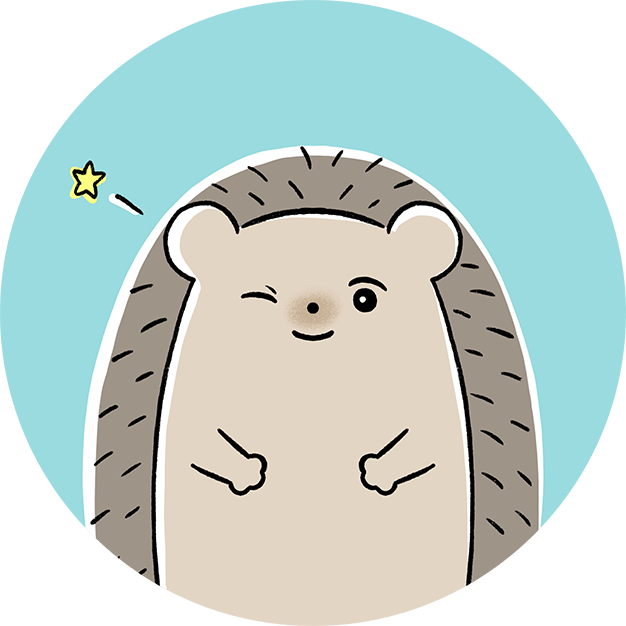 ポキ
ポキ
本記事では、XM Tradingの口座開設・MT4との紐付け(ログイン方法)などについて、画像付きで手順に沿って解説していきます。
- 海外FXを始めたいけれど、登録方法がわからない
- 口座開設はできたけれど、MT4のログイン方法が分からない
- 国内業者を利用していたので、勝手が違って困っている
こんな方はぜひ本記事を参考にしてみてください。
目次
XM Tradingの口座開設方法
では早速、口座解説の手順を開設していきます。
①公式サイトから口座開設フォームへ
XM Trading公式サイトのトップページ中央部分にある緑色のボタン『口座を開設する』をクリックします。
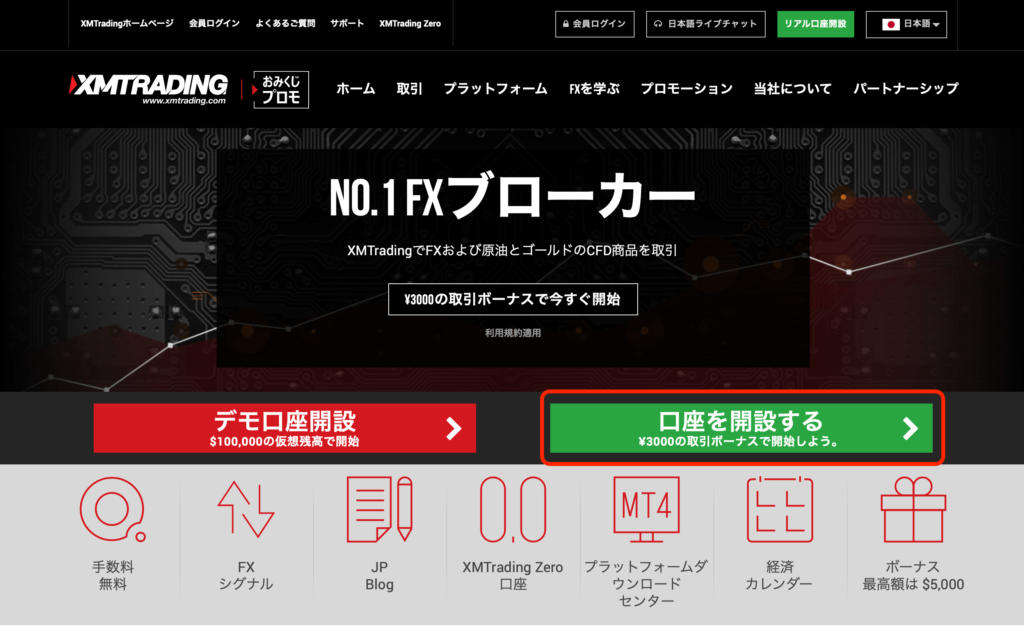
公式サイトが日本語ではなく英語表記になっている場合があります。その際は、画面右上にある『ENGLISH』ボタンをクリックし、メニューから『日本語』を選択してください。
②個人情報を入力
口座開設フォームに入りますので、表示されている順に入力を進めてください
まずは個人情報を入力します。
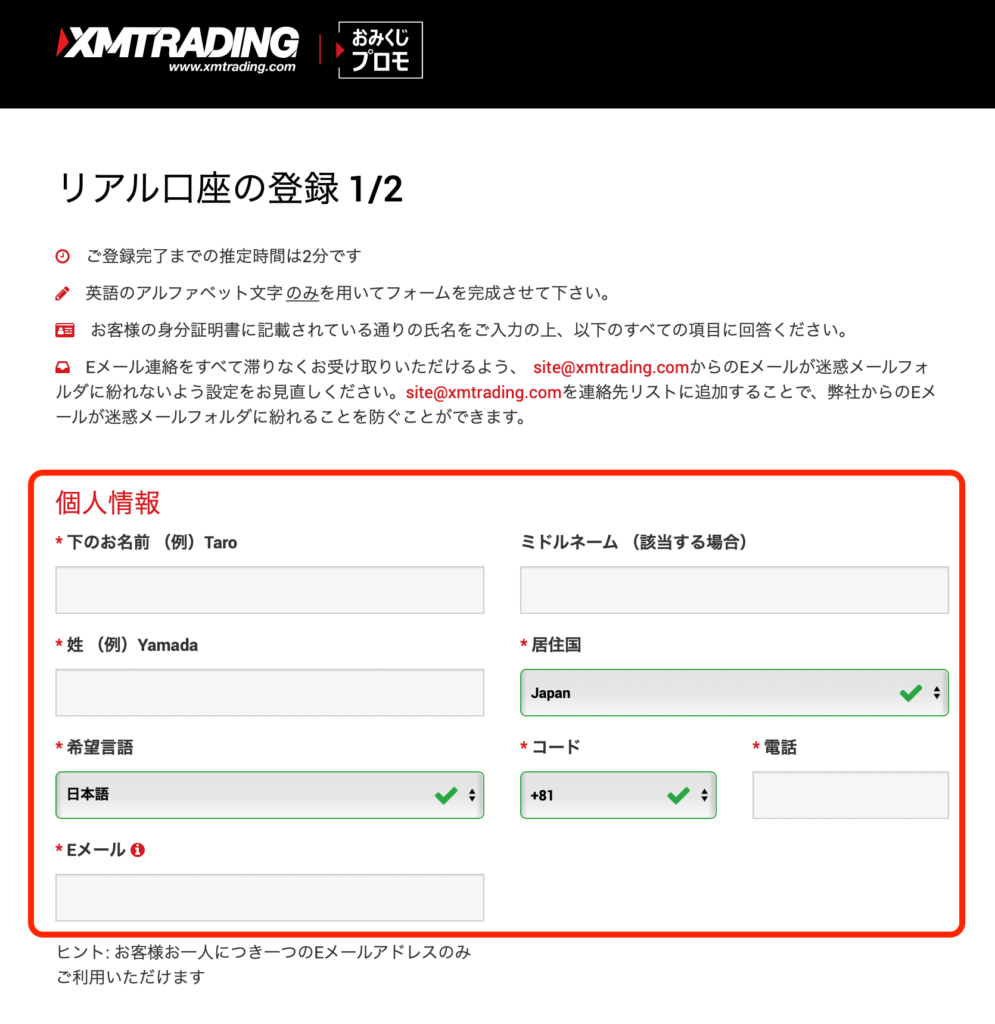
・ミドルネーム:空白でOK
・姓:ローマ字で入力
・居住国:Japan
・希望言語:日本語
・コード:+81
・電話:携帯電話番号を入力
・Eメール:必ず受信できるものを入力
ここで入力するEメールは、口座開設を確定させるためのメールを受信するアドレスです。必ず受信できる、生きているメールアドレスを入力してください。
捨てアドレスだとメールが受信できず、口座開設が行えません。
③取引口座詳細を入力
続いて、取引口座詳細を入力します。
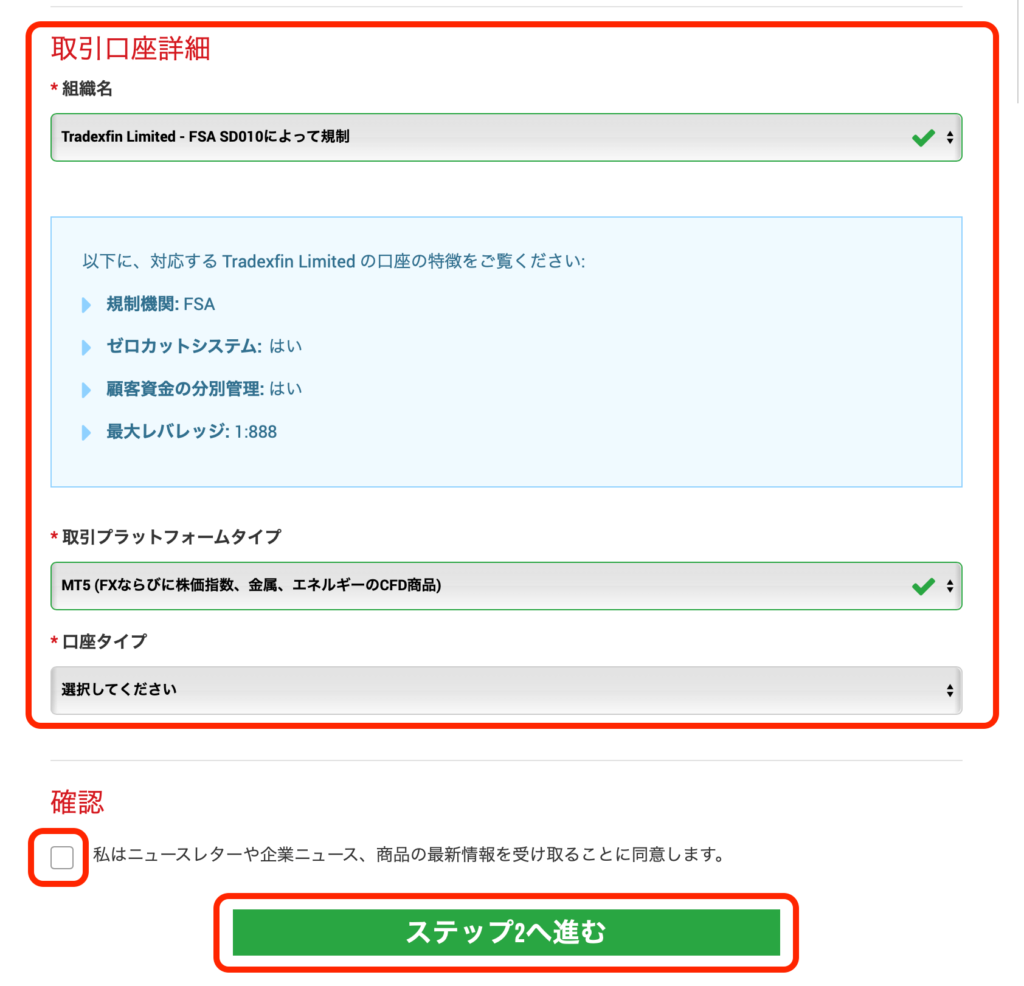
・取引プラットフォームタイプ:MT5を推奨
・口座タイプ:スタンダードを推奨
取引プラットフォームとは、XM Tradingの口座で通貨ペアを売り買いするときに必要なツールです。
これからFXを始める初心者さんには、MT5の利用をおすすめします!
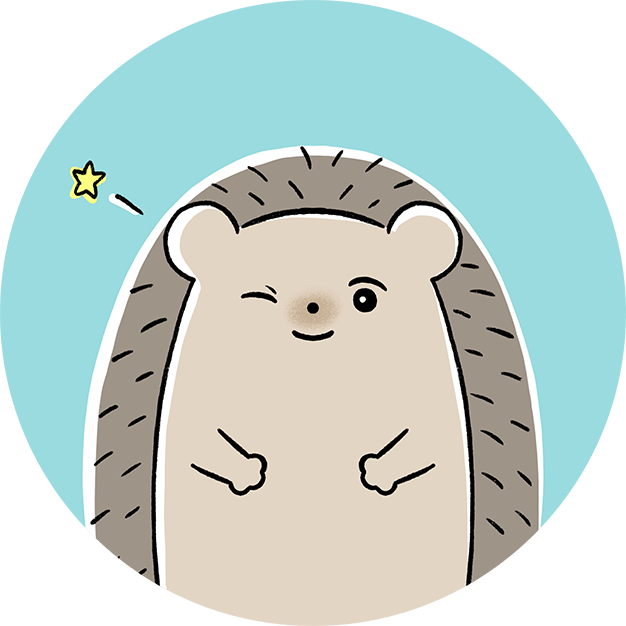 ポキ
ポキ
MT5は、MT4の改良版のようなものだと思うと使いやすいかもしれません。現在はどちらも利用できるため、MT4に慣れてしまっている人はそのまま使い続けていることが多い印象です。
しかし今後、時間が経つにつれ業界全体でMT5移行していく可能性が高いです。
これからFXを始めるのであれば、MT5一択と言えるでしょう。
また、口座タイプに関しては
- こだわりがなければスタンダード(1Lot=10万通貨)
- とにかくローリスク・ローリターンでトレードをしたい場合はマイクロ(1Lot=1,000通貨)
を選択すると良いかと思います。
④追加個人情報・住所を入力
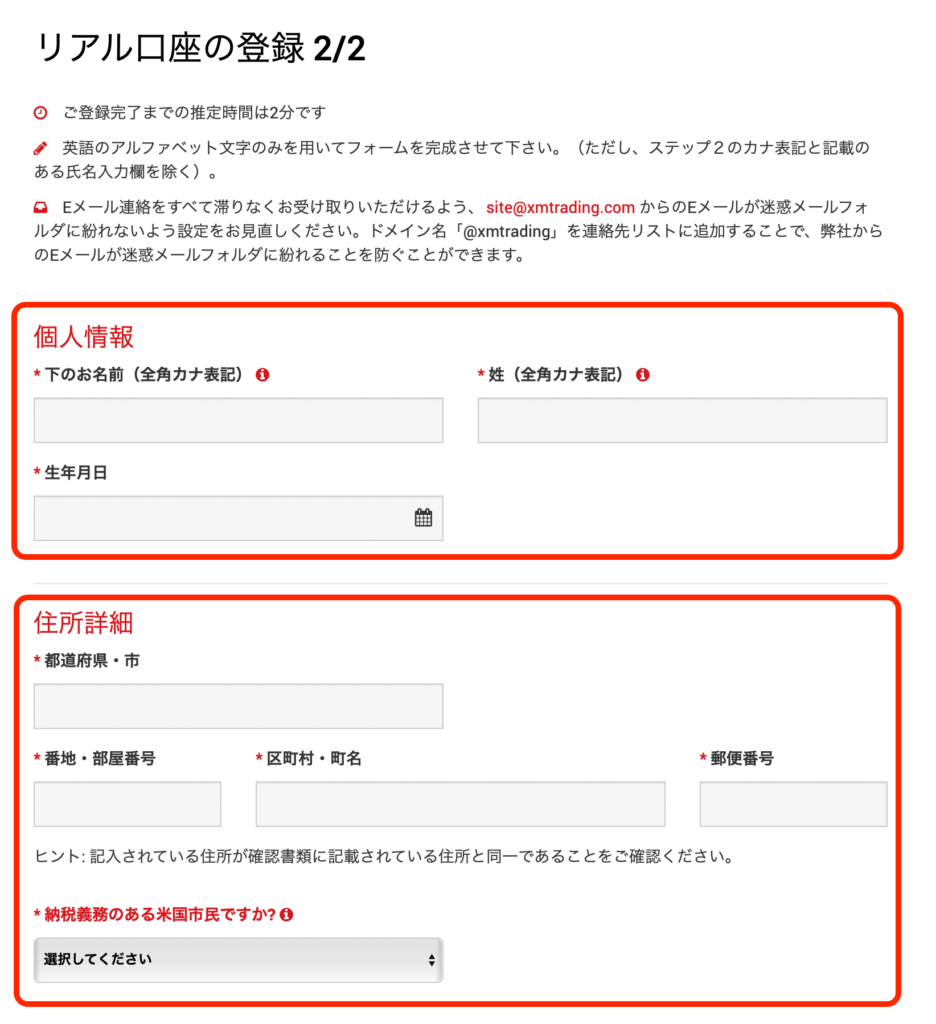
・下のお名前:カタカナで入力
・姓:カタカナで入力
・生年月日:自分の生年月日
【住所詳細】
住所詳細:住所は英語に変換して入力します。
https://kimini.jp
↑こちらのサイトで自分の住所を入力すると、自動で英語変換してくれます。
納税義務のある米国市民ですか?:いいえを選択
⑤追加取引口座詳細・投資家情報を入力
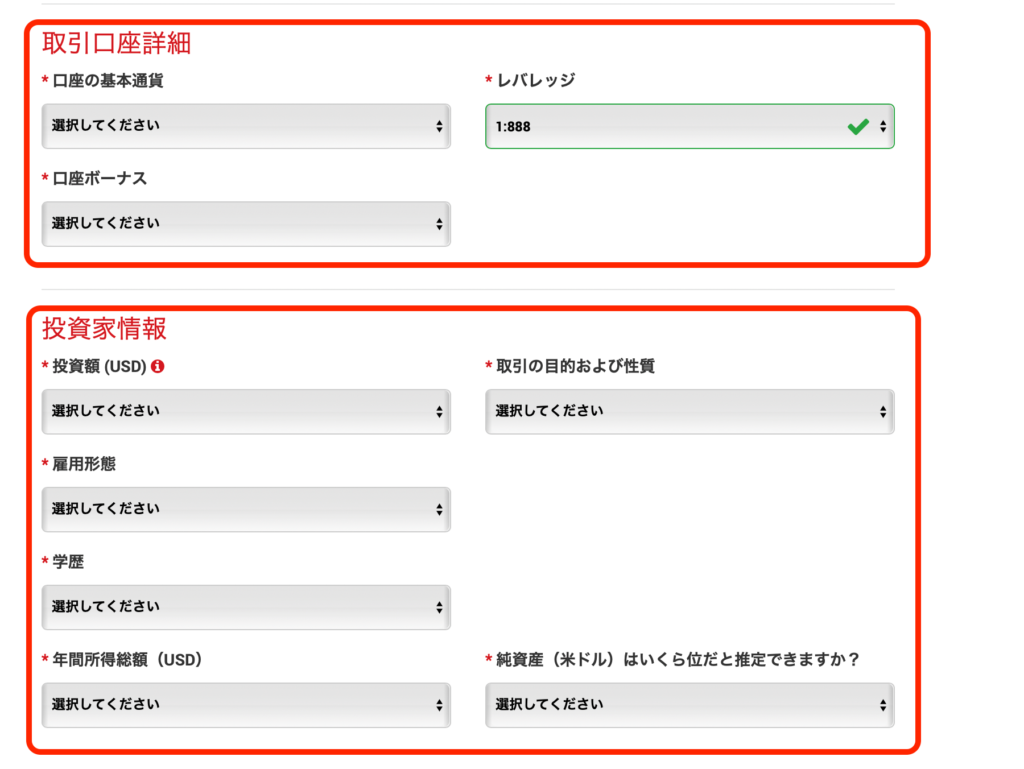
・口座の基本通貨:JPY
・レバレッジ:1:888を推奨
・口座ボーナス:受け取るを選択
【投資家情報】
・投資額:ドル換算で入力
・取引の目的及び性質:投機を選択
・雇用形態:自身に合ったものを選択
・学歴:自身に合ったものを選択
・年間所得総額:ドル換算で入力
・純資産:ドル換算で入力
レバレッジに関しては、特にこだわりがなければ最大の888倍を選択してください。
特に少額トレーダーさんの場合、レバレッジを高くしておくことで効率の良いトレードをすることができます。
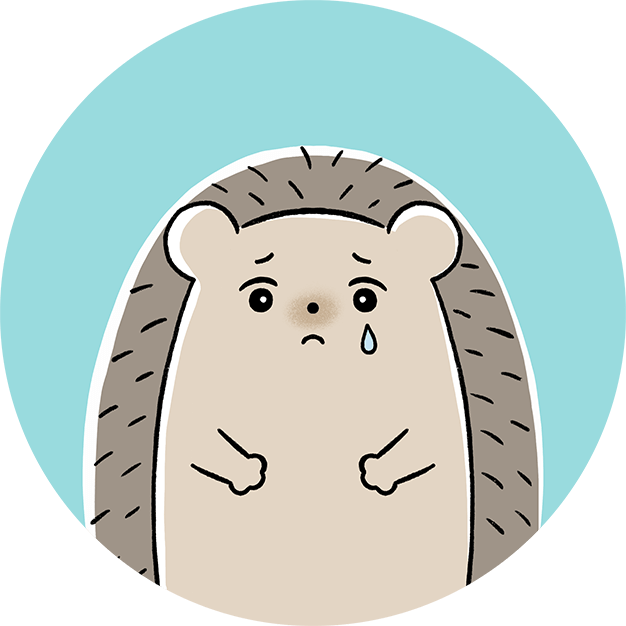 ポキ
ポキ
⑥パスワードの作成・利用規約への同意
最後に、XM Tradingのログインに使用するパスワードを設定します。
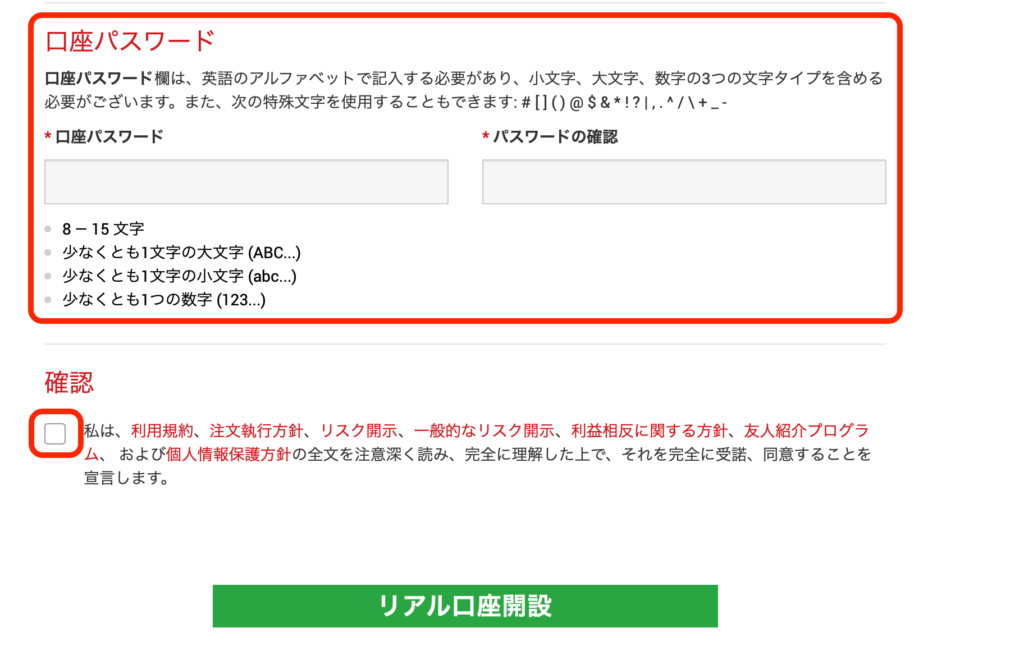
(8-15文字、大文字・小文字・数字を全て含むもの)
・パスワードの確認:同じ文字列を入力
入力が完了したら、「確認」の部分にある注意事項を必ず全て読み、規約に同意(ボックスにチェック)した後、リアル口座開設ボタンをクリックします。
ここで設定したパスワードは、XM tradingのマイページやMT4・MT5にログインするときに使用します。
忘れないようにメモやスクリーンショットなどで保存しておくことをお勧めします。
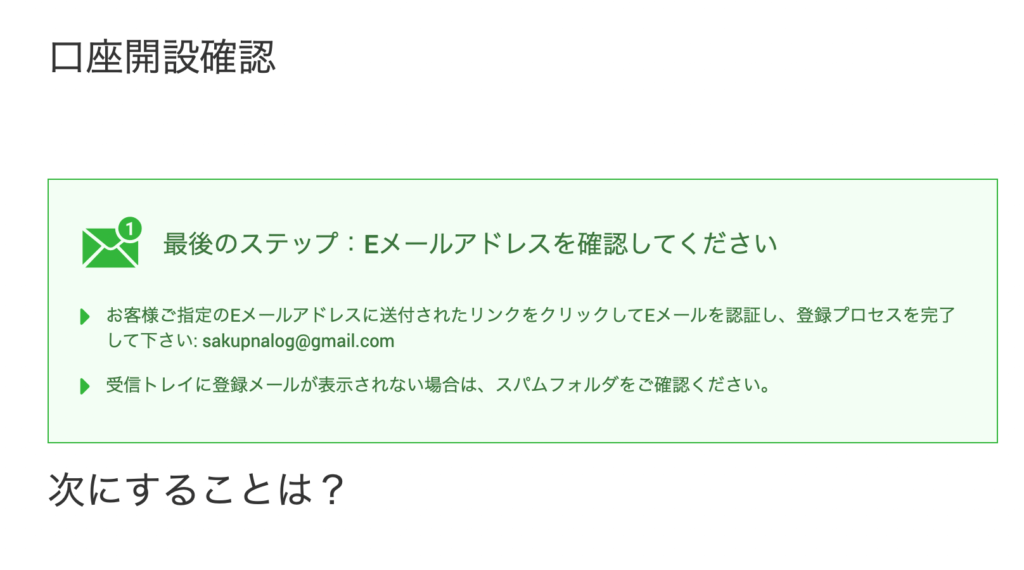
上のような画像が表示されれば、口座開設申請が正常に行われたことになります。
⑥確認メールのリンクから口座開設を確定させる
入力したメールアドレス宛に、数分程度でメールが届きます。
確認メール内に記載のURLをクリックし、口座開設を完了させてください。
口座開設が完了すると、以下のような画面が表示されます。
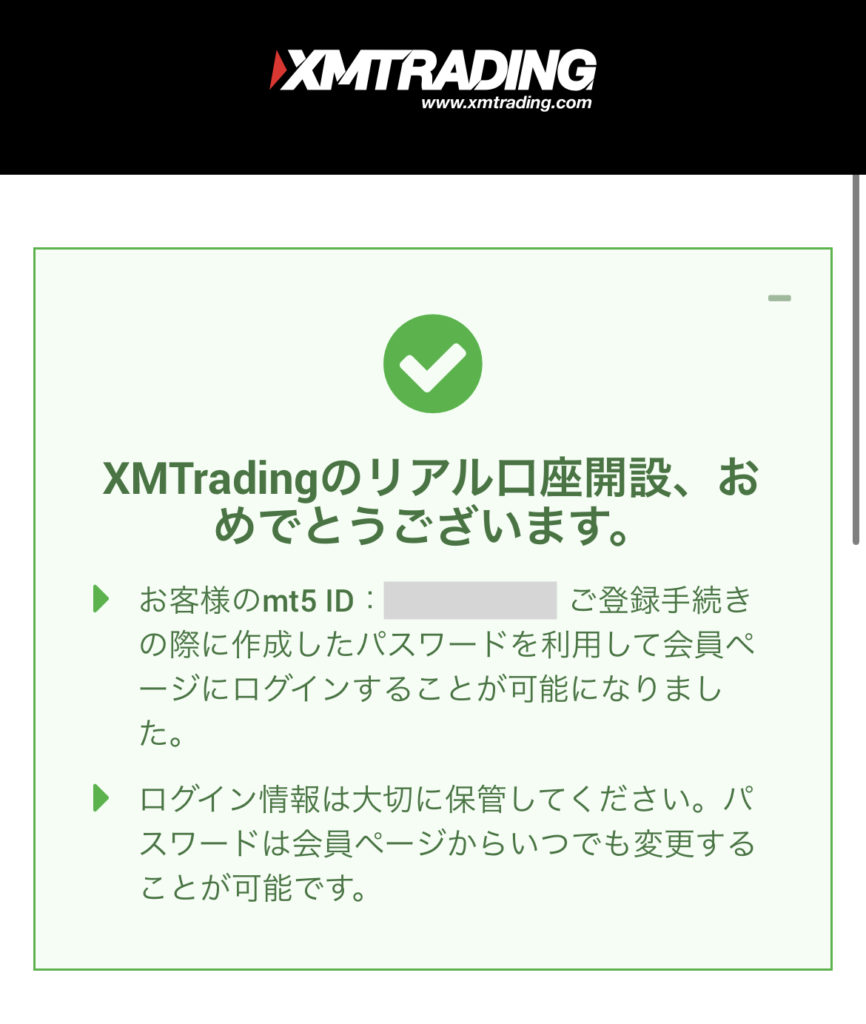
お疲れ様でした!
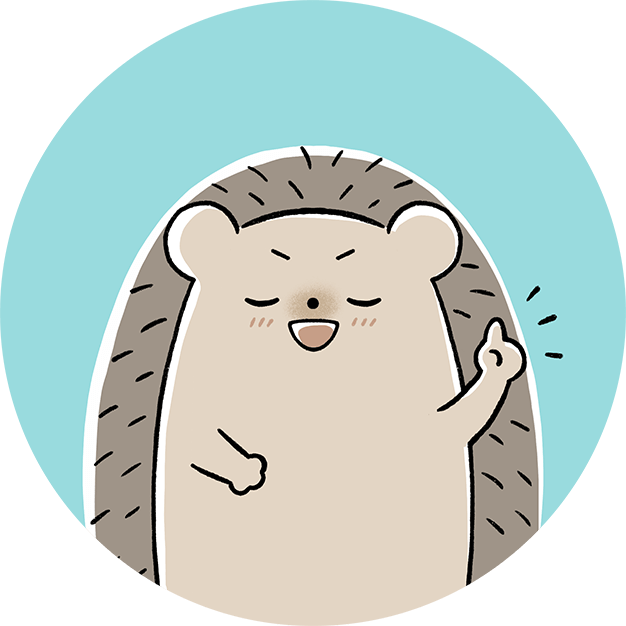 ポキ
ポキ
口座開設完了後の手順
海外FX業者は、口座を開設しただけでは利用することができません。
- 口座の有効化・ボーナス受け取り
- MT4またはMT5のインストール・ログイン
この手順を踏んで初めて取引が行えるようになります。
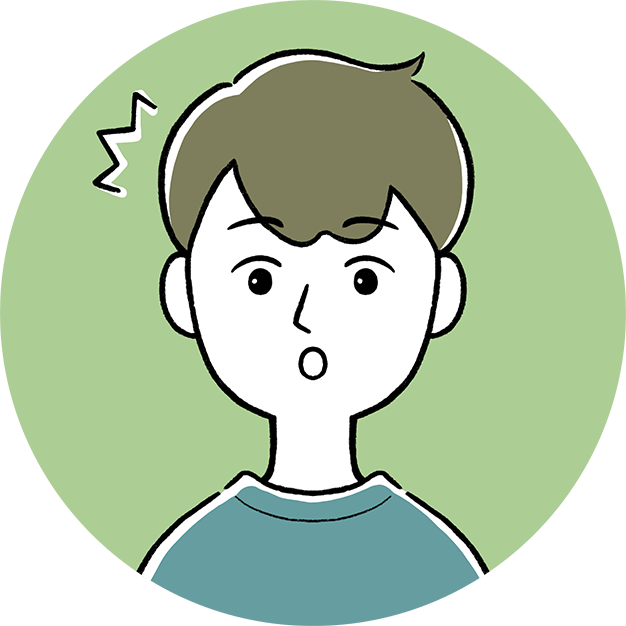 ゆう
ゆう
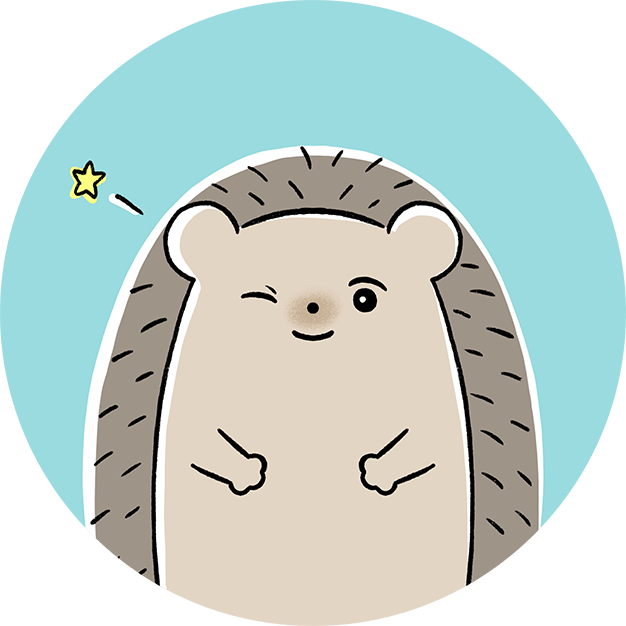 ポキ
ポキ
口座を有効化する
XM tradingのマイページにログインします。
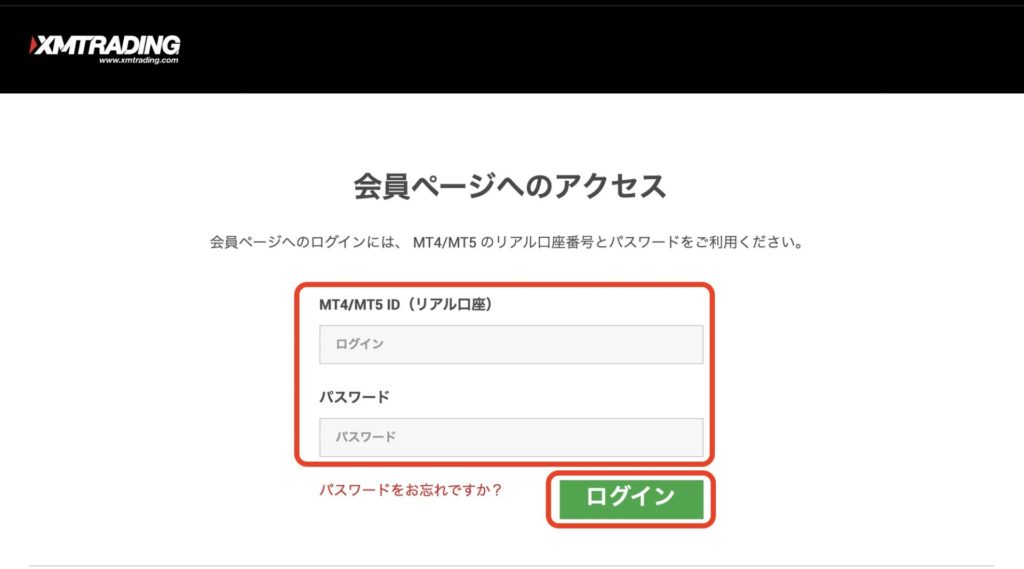
- ログインID:口座開設完了メールに記載
- パスワード:口座開設時に入力したパスワード
を入力しマイページにログインしてください。
トップページ上部にオレンジ色のバナーがあるので、そこにあるボタンから口座の有効化(本人確認)を開始します。
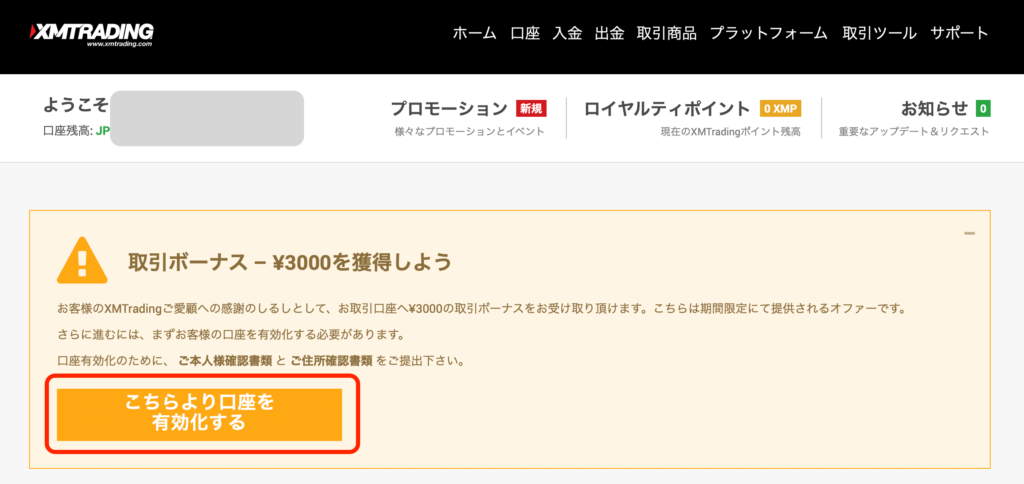
最初に、マイナンバーカードの提出案内が表示されます。
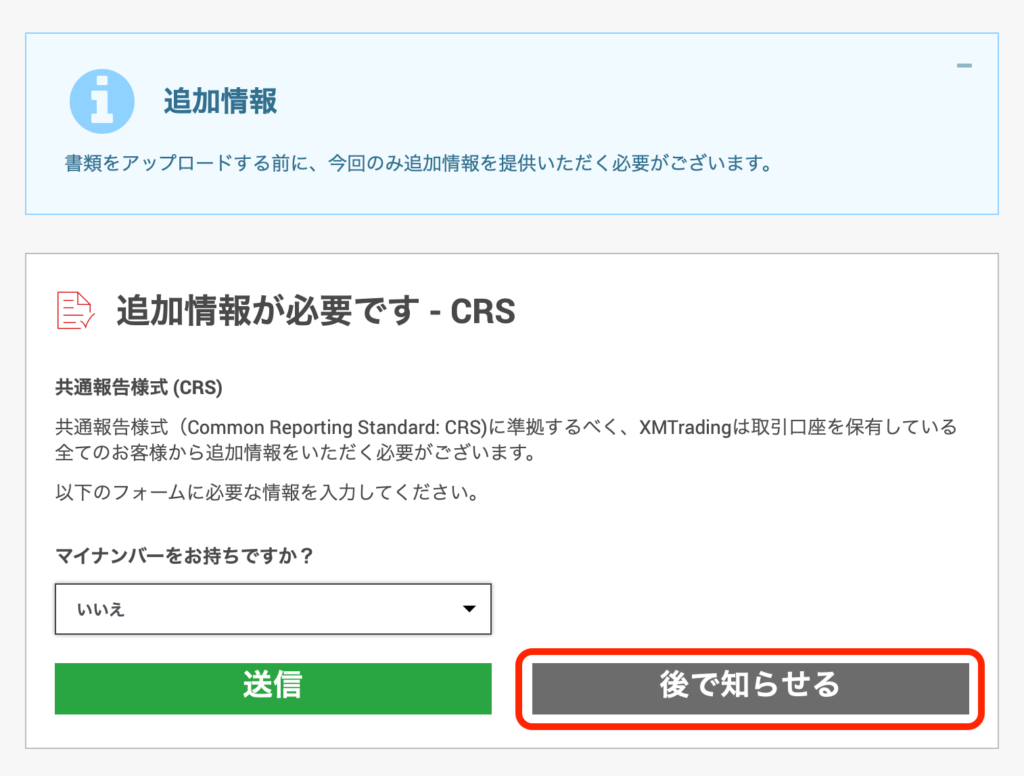
マイナンバー提出についての促しがありますが、提出しなくても現在のところ特に影響はありません。『後で知らせる』をクリックし、次の手順に進みましょう。
(もちろん、不安な方は提出しておいてもOKです。)
続いて、本人確認書類の提出に移ります。
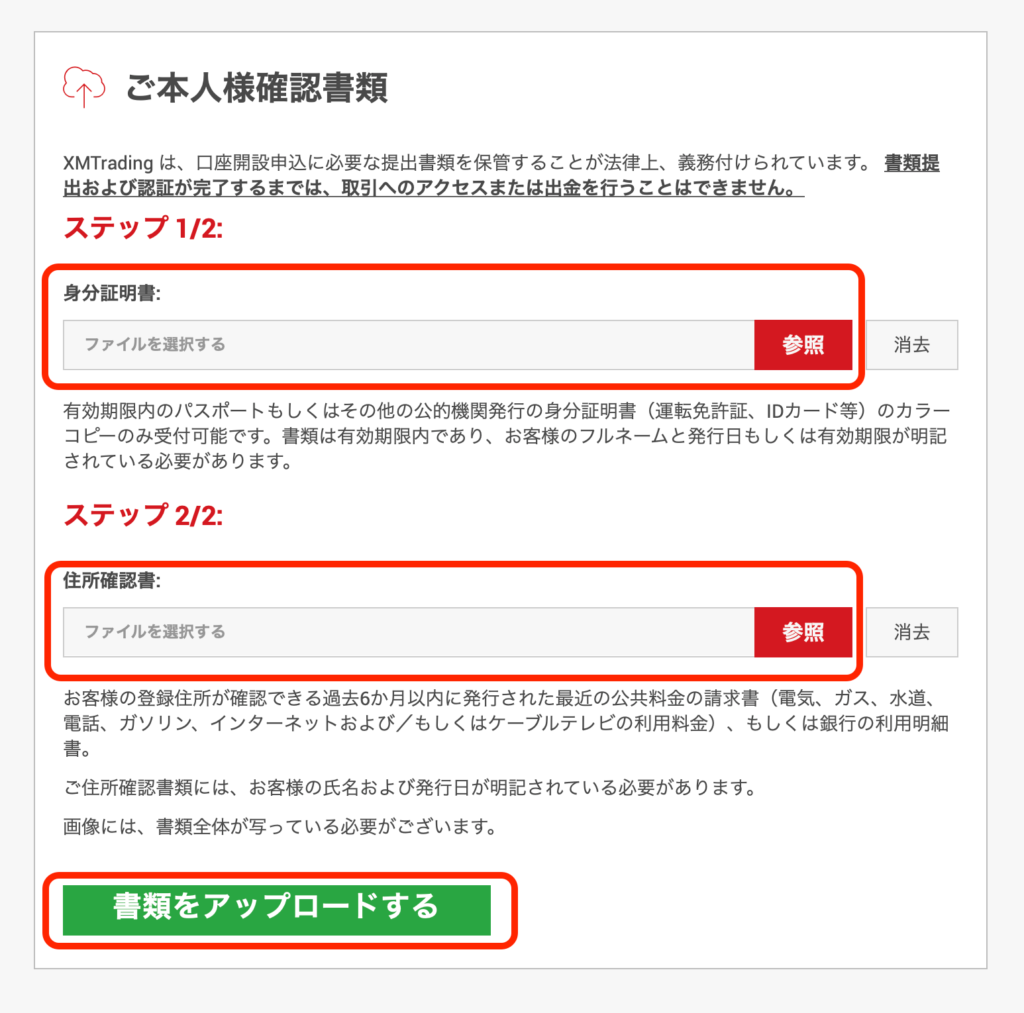
- 身分証明書として利用できるもの
パスポート、運転免許証、マイナンバーカード、住基カード、外国人登録証・在留カード、障害者手帳など。 - 住所確認書
健康保険証、公共料金の請求書、インターネットや携帯電話の明細、銀行の利用明細書、住民票、納税関係の書類など、発行から6ヶ月以内のもの。
上記の指定書類を撮影・アップロードし、最後に『書類をアップロードする』ボタンをクリックします。
以上で口座有効化申請は完了です。
XM側で書類と入力情報の審査が行われますが、完了まで1日〜数日かかる可能性があります。有効化メールが届くまで、しばらくお待ちください。
口座開設ボーナスを受け取る
口座の有効化が終了すると、登録メールアドレス宛に「本人確認完了メール」が届きます。
マイページにログインすると、1番上に『今すぐボーナスを請求』表示があるためそこをクリックし、口座開設ボーナス3,000円の受け取りを完了しましょう。
 みー
みー
忘れないようにしなきゃ!
口座開設ボーナスは、新規口座開設後30日間以内に口座を有効化し受け取りボタンを押さなければ受け取ることができません。
期限が切れてしまうと貰えなくなってしまうので、なるべく早めに手続きを終わらせるようにしましょう。
MT4またはMT5のダウンロード、ログイン
ボーナスを受け取ったら、いよいよ取引の準備をしていきます。
XM Tradingの公式サイトから「プラットフォーム」をクリックします。
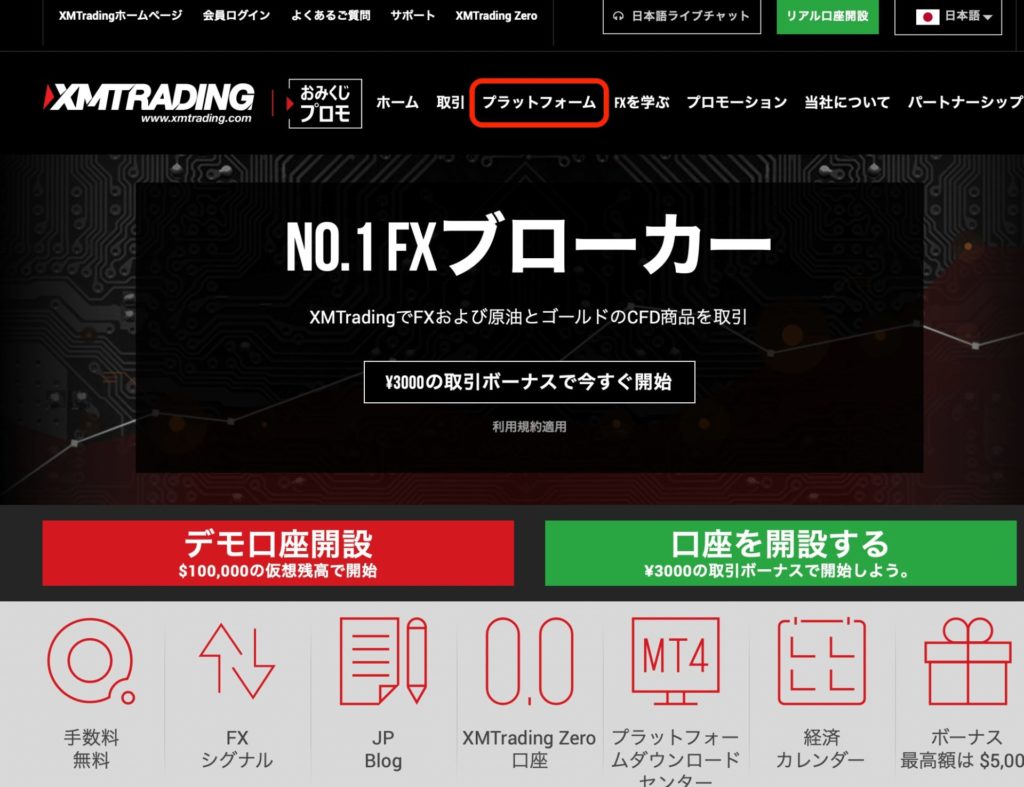
以下の画面が表示されますので、自分の利用デバイス・口座のプラットフォームを選択してください。
ここでは例として、デバイスはiPhone・プラットフォームはMT5の条件で解説していきます。
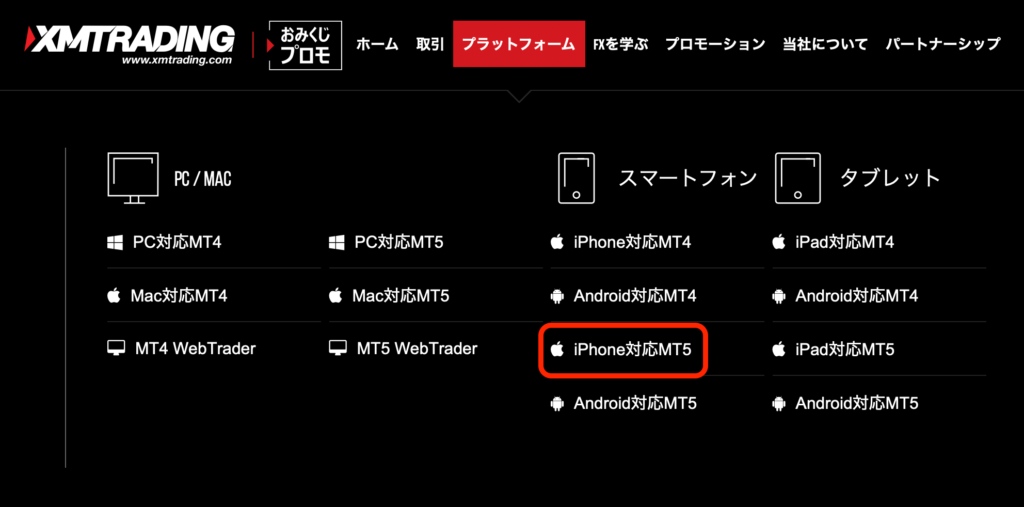
詳細ページに入ると、『App Store』のアイコンが表示されますのでクリックします。
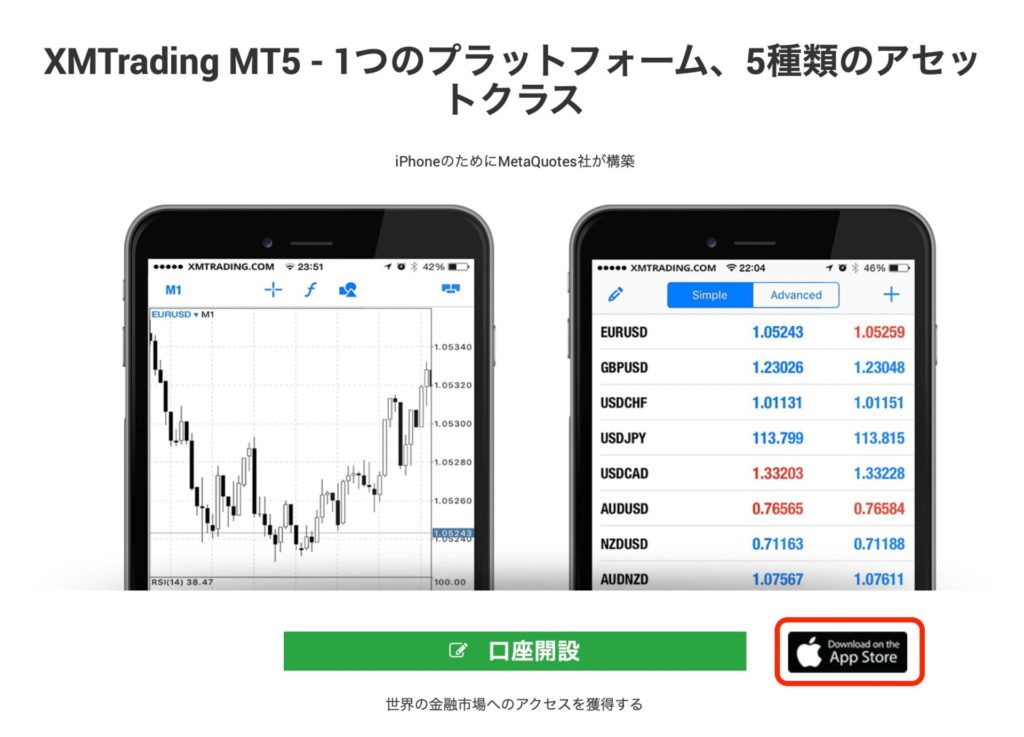
MT5をインストールし、アプリを開いてください。
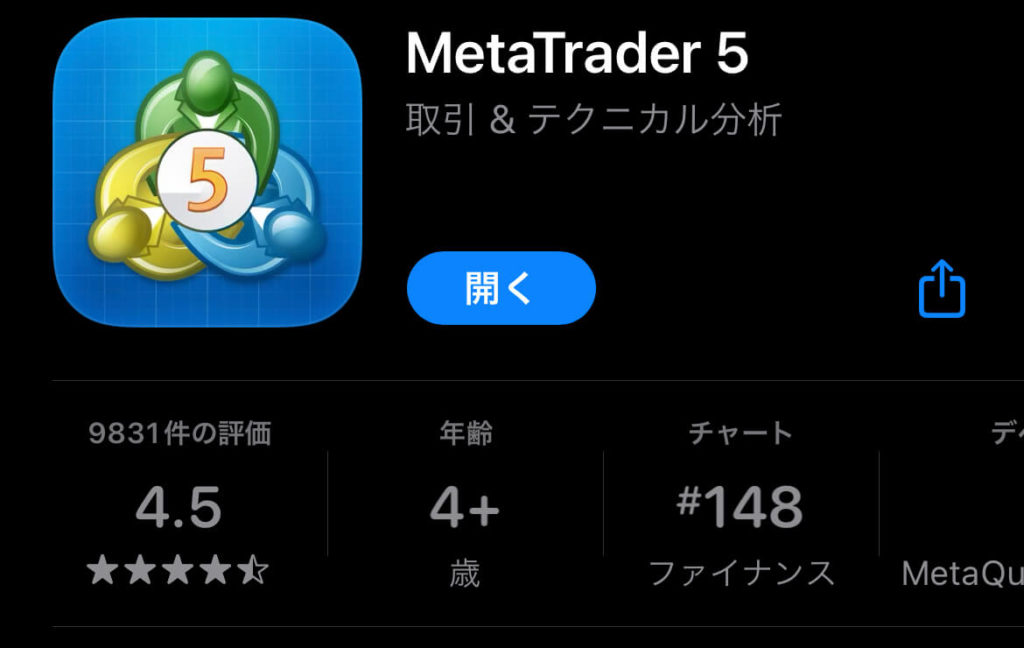
下のタブ「設定」→「新規口座」と進みます。
(トレードアカウントからも口座のログインは可能です)
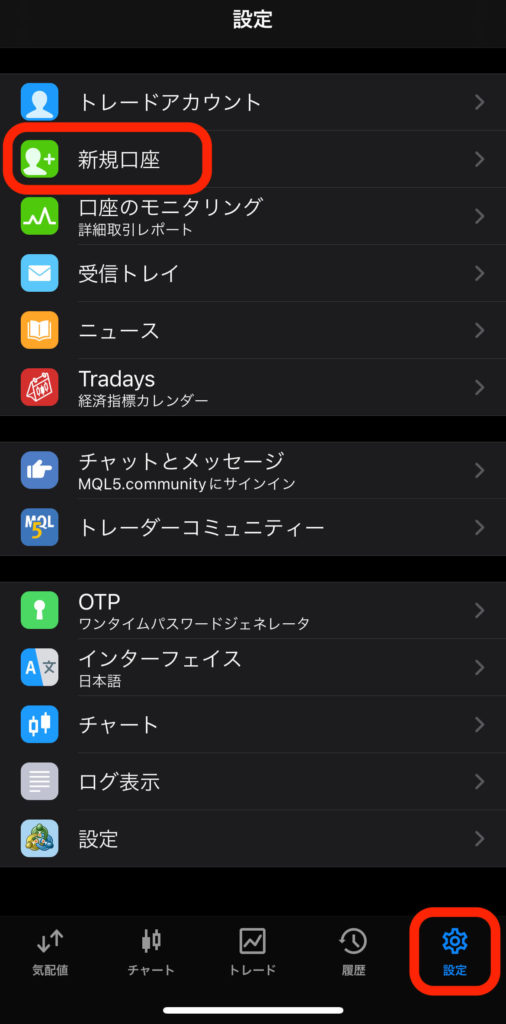
「XMT」と入力し、XMのリアル口座サーバーを探します。
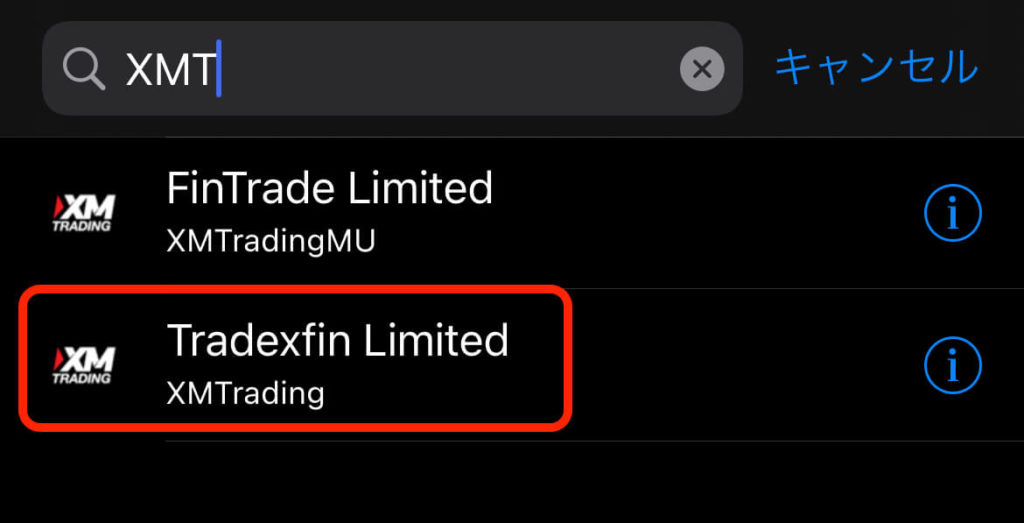
サーバーを選択し、口座のログインID(口座番号)・パスワードを入力してログインをしてください。
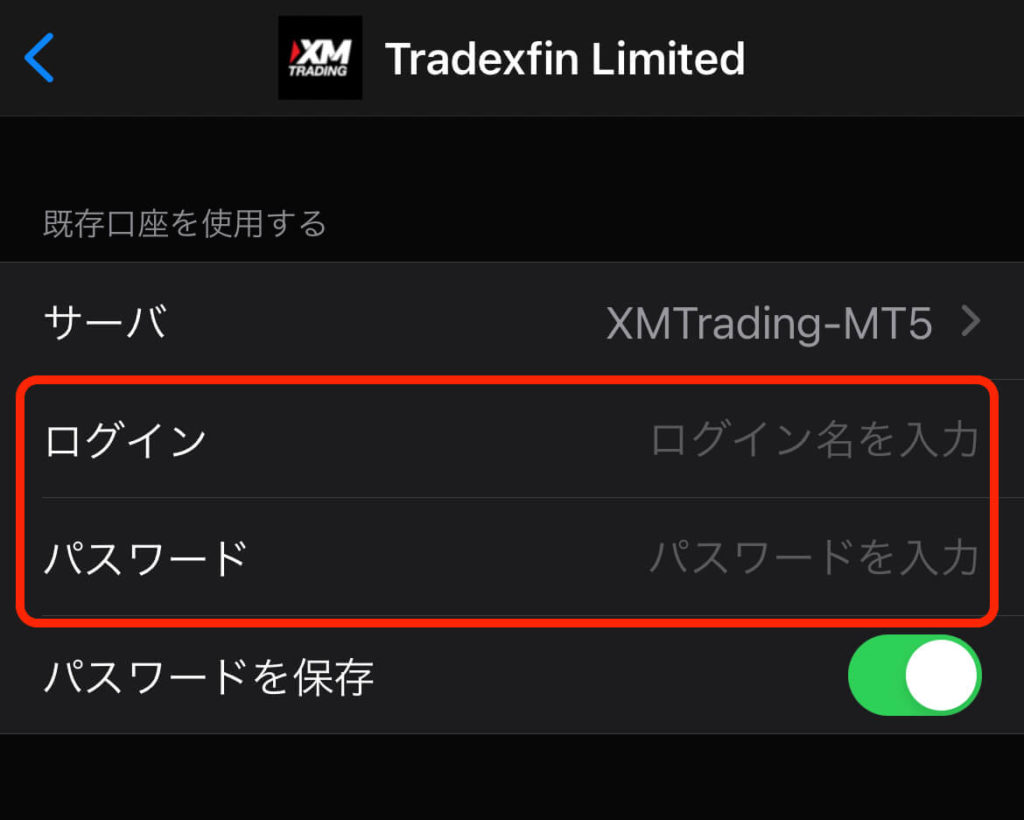
ログインIDは、XM Tradingで開設した口座の口座番号です。
口座開設完了メールや完了画面、マイページ上などで確認できます。
パスワードは、口座開設の際に設定した8〜15文字の任意のパスワードです。このパスワードを忘れてしまった場合は、事務局に連絡すると再発行手続きをすることができます。
XM Tardingの口座開設に関するよくある質問
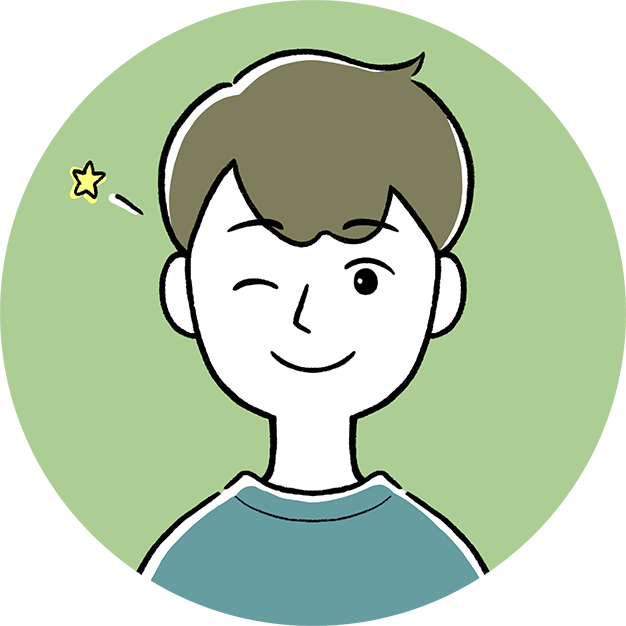 ゆう
ゆう
ではここからは、XM Tradingの口座についての注意点や知っておいてほしいことを紹介していくよ。
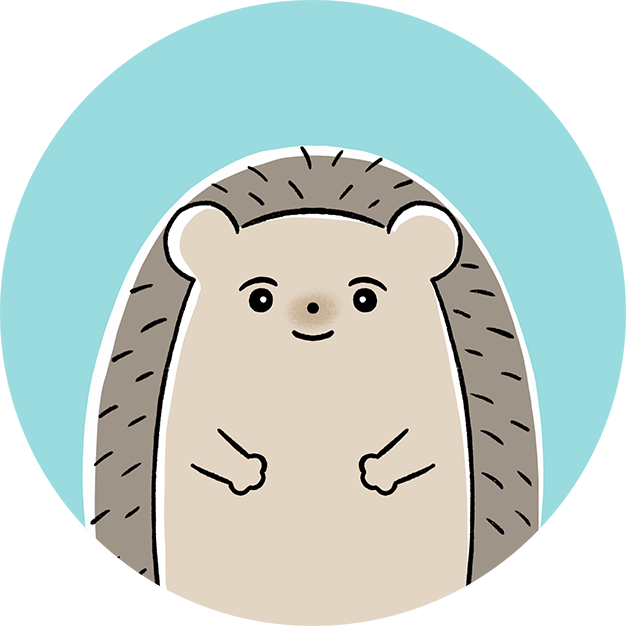 ポキ
ポキ
マイナンバーの提出は必須ですか?
いいえ、必須ではありません。
ヨーロッパの金融規制強化に伴ってマイナンバーカード情報入力ページができましたが、日本人トレーダーにとってはあまり関係がありません。
マイナンバーを提出していないからといって機能が制限されることは現在のところありませんので安心してください。
※今後内容は変更となる場合があります。
複数の口座を作成することはできますか?
はい、可能です。XM Tradingのリアル口座は、1人につき5口座まで開設することができます。
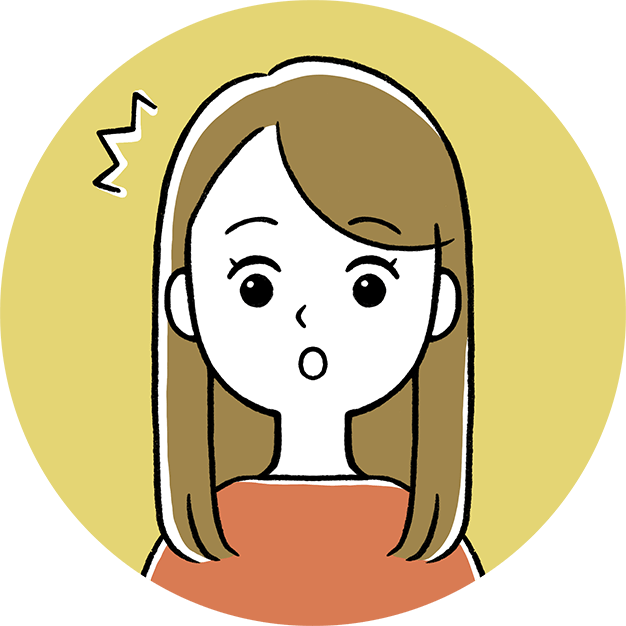 みー
みー
具体的な例を挙げると、5万円を1口座に入れるのではなく、1万円を5口座に入れて取引をする、などだね。
1万円チャレンジは以下の記事でまとめているよ。
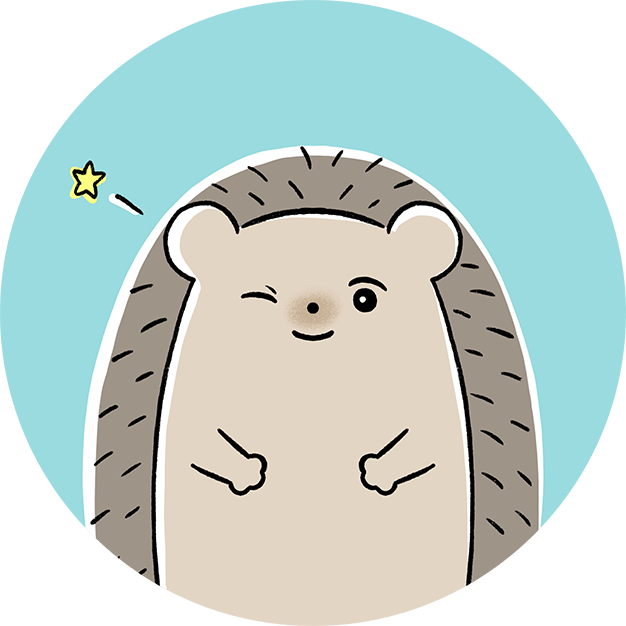 ポキ
ポキ
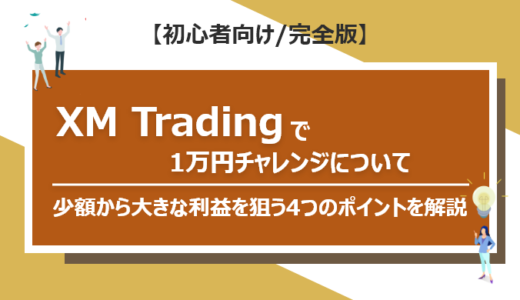 XM Tradingで1万円チャレンジ|借金のリスクなし!少額から大きな利益を狙う4つのポイントを手順を解説
XM Tradingで1万円チャレンジ|借金のリスクなし!少額から大きな利益を狙う4つのポイントを手順を解説
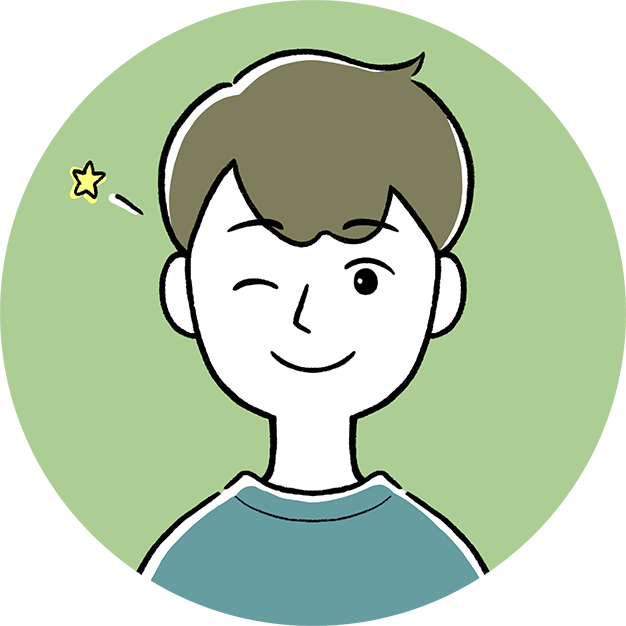 ゆう
ゆう
家族名義で開設することはできますか?
いいえ、できません。仮名取引という規約違反の対象になりますので、絶対に行わないようにして下さい。
口座開設・取引ともに必ず本人が行う必要があります。
身分証明書は必ず提出しないといけませんか?
XM Tradingでは、身分証を提出しなくても取引自体を行うことができます。
しかし、20万円の入金制限やボーナスがもらえないなど、ユーザーにとっては不都合しかありません。口座開設をしたら、そのまま口座の有効化手続きを行うことをお勧めしています。
禁止事項にはどのようなものがありますか?
XM Tradingの禁止事項は以下の通りです。
- 同一口座以外での両建て(異口座・複数業者・複数人)
- アービトラージ
- サーバの接続遅延を利用した不正取引
- ボーナスを利用した不正取引
- 窓開け・窓埋めのみを狙ったトレード
- AIの利用(EAはOK)
禁止事項に関してやアービトラージ・両建てなどの詳細は以下の記事でも解説しています。
 海外FXブローカー『XM Trading』の特徴は?メリット・デメリット、口コミまとめ
海外FXブローカー『XM Trading』の特徴は?メリット・デメリット、口コミまとめ
また、口座凍結の解除・予防方法はこちらの記事にまとめてありますので、ぜひチェックしてみてください。
 XMでの口座凍結・休眠口座の原因は?解除方法・予防策を徹底解説!
XMでの口座凍結・休眠口座の原因は?解除方法・予防策を徹底解説!
XM Tradingの口座開設は簡単&即日手続き完了できる!
今回の記事では、XM Tradingのリアル口座開設方法について、画像を使いながら紹介しました。
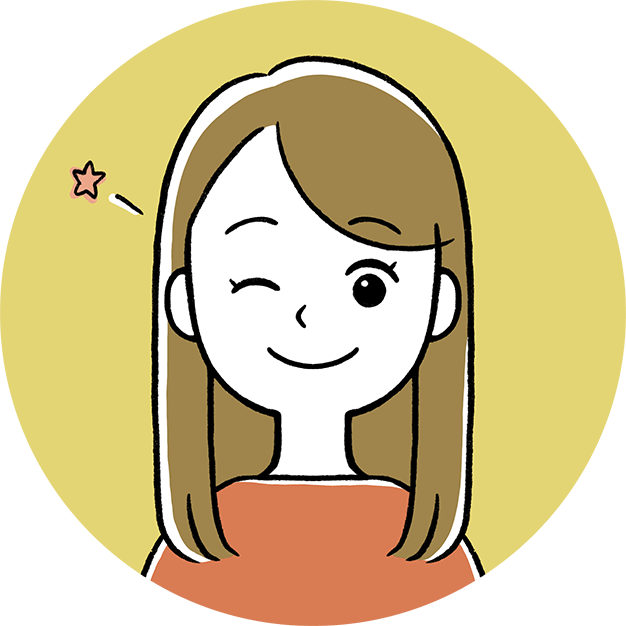 みー
みー
これで君たちもXMトレードデビュー!いつでもトレードを始められる状態になったよ。
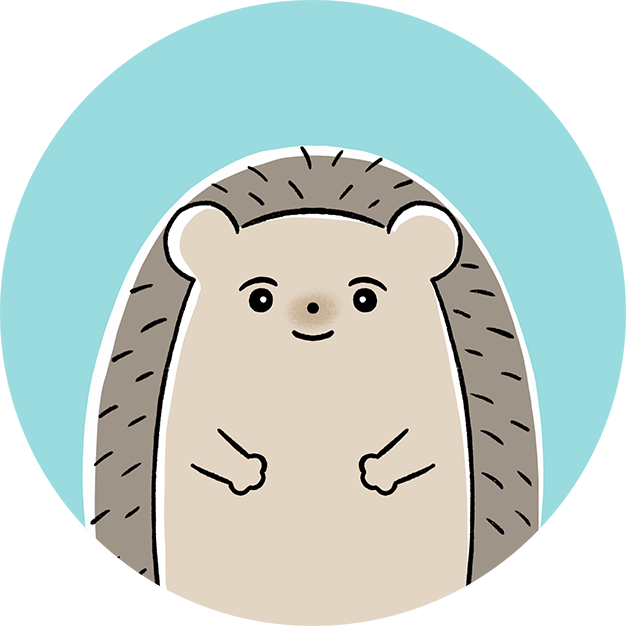 ポキ
ポキ
これから早速トレードを始める方は多いと思いますが、いずれ利益が出たら出金が必要になってきます。
しかし、XM Tradingには出金の条件や出金できる銀行・できない銀行が存在しています。
以下の記事で詳しく解説していますので、いざ出金のタイミングになった時に慌てないように事前に条件や出金可能な銀行を確認しておきましょう。
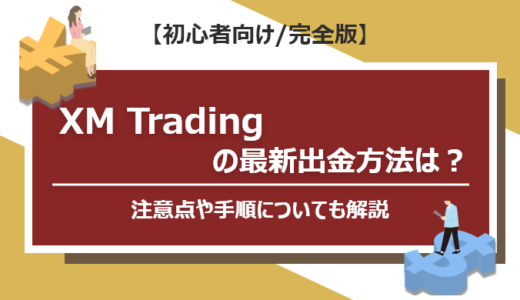 XMの出金や手数料は?注意点や手順についても解説
XMの出金や手数料は?注意点や手順についても解説



